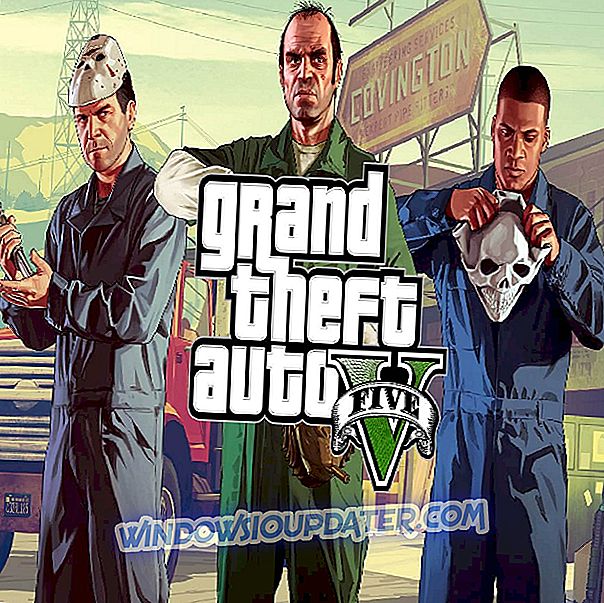Windows 10 เป็นระบบปฏิบัติการที่ทันสมัยดังนั้นจึงมีปัญหาความเข้ากันได้เล็กน้อยกับซอฟต์แวร์รุ่นเก่า ตัวอย่างเช่น Windows 10 ไม่สามารถเปิดไฟล์. hlp แบบดั้งเดิมได้ แต่มีหลายวิธีในการแก้ไขปัญหานี้
วิธีเปิดไฟล์. hlp ใน Windows 10
ไฟล์ Hlp อาจมีประโยชน์หากคุณพยายามอ่านเอกสารความช่วยเหลือสำหรับแอปพลิเคชันรุ่นเก่าอย่างไรก็ตามบางครั้งปัญหาอาจเกิดขึ้นได้ ผู้ใช้ไม่สามารถดูไฟล์. hlp ได้และในบทความนี้เราจะกล่าวถึงหัวข้อต่อไปนี้:
- ใน การเปิดไฟล์. hlp ใน W indows 10 - อย่างที่คุณเห็นมีหลายวิธีในการเปิดไฟล์. hlp บนพีซีที่ใช้ Windows 10 ของคุณและในกรณีส่วนใหญ่คุณเพียงแค่คัดลอก winhlp32.exe จาก Windows XP และเรียกใช้ ไฟล์ใน Windows 10
- ไม่สามารถเปิดไฟล์ hlp ใน Windows 8.1, 7 - ทั้ง Windows 8.1 และ 7 มีปัญหาเดียวกันและไม่สามารถเปิดไฟล์. hlp ได้ อย่างไรก็ตามโซลูชันของเราส่วนใหญ่ทำงานบน Windows รุ่นที่เก่ากว่าดังนั้นอย่าลังเลที่จะลองใช้
- แปลง hlp เป็น PDF - หากคุณมีปัญหากับไฟล์ hlp วิธีที่ง่ายที่สุดคือการแปลงเป็นรูปแบบอื่นเช่น PDF คุณสามารถทำได้โดยใช้ตัวแปลงออนไลน์ต่าง ๆ แต่ยังมีแอปพลิเคชันเฉพาะที่สามารถช่วยคุณได้
- อ่านไฟล์ hlp ใน Windows 10 - Windows 10 ไม่รองรับไฟล์ hlp โดยค่าเริ่มต้น แต่คุณควรจะสามารถอ่านไฟล์. hlp ได้โดยใช้หนึ่งในวิธีแก้ไขปัญหาของเรา
หลายโปรแกรมมาพร้อมกับไฟล์ช่วยเหลือของตัวเองและบางแอปพลิเคชันรุ่นเก่าใช้รูปแบบ. hlp สำหรับไฟล์เหล่านั้น รูปแบบนี้รองรับ Windows เวอร์ชันเก่า แต่ Windows 10 ไม่มีการสนับสนุนดั้งเดิมซึ่งหมายความว่าคุณไม่สามารถเปิดไฟล์. hlp บน Windows 10 ได้ซึ่งอาจเป็นปัญหาสำหรับผู้ใช้บางรายที่ใช้ซอฟต์แวร์รุ่นเก่ากว่า แต่ มีวิธีหลีกเลี่ยงข้อ จำกัด นี้
โซลูชันที่ 1 - คัดลอก winhlp32.exe จาก Windows XP PC
Windows 10 ไม่มีไฟล์ winhlp32.exe ซึ่งมีค่าใช้จ่ายสำหรับไฟล์. hlp และเพื่อแก้ไขปัญหานี้คุณสามารถคัดลอกไฟล์นี้จาก Windows XP หากคุณมีพีซีเครื่องเก่าที่ใช้ Windows XP คุณสามารถคัดลอกจากที่นั่นหรือหากคุณมีแผ่นดิสก์การติดตั้ง Windows XP คุณสามารถตั้งค่าเครื่องเสมือนด้วย Virtualbox บนพีซีของคุณติดตั้ง Windows XP และถ่ายโอน winhlp32.exe
คุณอาจดาวน์โหลดไฟล์นี้ทางออนไลน์จากแหล่งบุคคลที่สาม แต่ไฟล์ดังกล่าวอาจมีมัลแวร์ดังนั้นให้ใช้ความระมัดระวังเป็นพิเศษและให้แน่ใจว่าได้สแกนด้วยโปรแกรมป้องกันไวรัสของคุณ
โซลูชันที่ 2 - ติดตั้ง winhlp32.exe
ผู้ใช้หลายคนรายงานว่าคุณสามารถแก้ไขปัญหานี้ได้โดยติดตั้ง winhlp32.exe ในการทำเช่นนั้นคุณเพียงแค่ทำตามขั้นตอนเหล่านี้:
- ดาวน์โหลดไฟล์เก็บถาวรนี้
- เมื่อคุณดาวน์โหลดให้แตกไฟล์ทั้งหมดไปยังพีซีของคุณ
- ค้นหาไฟล์ ติดตั้ง คลิกขวาแล้วเลือก แก้ไข

- Notepad จะเปิดขึ้น ค้นหาพื้นที่ การตั้งค่า และเพิ่มสองบรรทัดเหล่านี้:
- ตั้ง WindowsVersion = 7
- ข้ามไป: BypassVersionError
- บันทึก การเปลี่ยนแปลงและปิดไฟล์
- ตอนนี้คลิกขวา ติดตั้ง ไฟล์อีกครั้งและเลือก เรียกใช้ในฐานะผู้ดูแล
- พร้อมรับคำสั่ง จะเปิดและเรียกใช้คำสั่งบางอย่าง หลังจากขั้นตอนเสร็จสมบูรณ์คุณเพียงแค่กดปุ่มใด ๆ เพื่อปิด Command Prompt
หลังจากคุณทำเสร็จแล้วเพียงลากและวางไฟล์. hlp ไปที่ไอคอน winhlp32.exe เพื่อเปิด
โซลูชันที่ 3 - แปลงไฟล์. hlp เป็นเอกสาร PDF
แม้ว่าไฟล์. hlp จะมีข้อได้เปรียบ แต่ผู้ใช้บางคนแนะนำว่าวิธีที่ดีที่สุดในการดูไฟล์เหล่านั้นคือการแปลงไฟล์เป็นเอกสาร PDF นี่เป็นขั้นตอนที่ค่อนข้างง่าย แต่เพื่อที่จะทำคุณต้องหาตัวแปลงที่เหมาะสมทางออนไลน์ มีตัวแปลงฟรีมากมายออนไลน์ดังนั้นอย่าลังเลที่จะลองใช้ตัวแปลงเหล่านี้
โซลูชันที่ 4 - ใช้โซลูชันของ บริษัท อื่น
หากคุณต้องการเปิดไฟล์. hlp บน Windows 10 คุณสามารถใช้โซลูชันของบุคคลที่สามได้ตลอดเวลา เราขอแนะนำ FileViewer Plus โปรแกรมดูไฟล์สากลสำหรับ Windows ที่สามารถเปิดและแสดงไฟล์ได้มากกว่า 300 ประเภท
ในบางกรณีที่หายากถ้า FileViewer ไม่สามารถแสดงมุมมองเนทิฟของไฟล์คุณสามารถใช้มุมมอง Text และ Hex เพื่อตรวจสอบเนื้อหาของไฟล์ มุมมองเหล่านี้ช่วยให้คุณเห็นไฟล์ "ข้างใน" ซึ่งให้ข้อมูลที่มีค่าโดยเฉพาะอย่างยิ่งสำหรับประเภทไฟล์ที่ไม่รู้จัก คุณสามารถค้นหาเนื้อหาที่เก็บไว้ในไฟล์
- ดาวน์โหลดเดี๋ยวนี้ FileViewer Plus 3
โซลูชันที่ 5 - ใช้พรอมต์คำสั่ง
ตามผู้ใช้คุณอาจเปิดไฟล์. hlp บนพีซีของคุณได้ง่ายๆโดยการเรียกใช้คำสั่งสองสามคำสั่งจากพรอมต์คำสั่ง ในการทำเช่นนั้นก่อนอื่นคุณต้องคัดลอก winhlp32.exe จากเครื่อง Windows XP โปรดทราบว่าคุณจำเป็นต้องคัดลอกไฟล์จาก XP รุ่น 32 บิตหากคุณใช้ Windows 10 รุ่น 32 บิตเช่นเดียวกับรุ่น 64 บิต
หากคุณคัดลอก winhlp32.exe จาก Windows XP รุ่น 32 บิตไปเป็น Windows 10 รุ่น 64 บิตขั้นตอนนี้อาจไม่ทำงาน กระบวนการเองนั้นซับซ้อนเล็กน้อยดังนั้นโปรดปฏิบัติตามคำแนะนำอย่างระมัดระวัง เมื่อต้องการแก้ไขปัญหานี้ให้ทำตามขั้นตอนเหล่านี้:
- สร้างโฟลเดอร์ TEMP ในไดรฟ์ D ของคุณ ตำแหน่งของไดเรกทอรีจะเป็น D: \ TEMP
- ตอนนี้คัดลอก winhelp32.exe ไปยัง ไดเรกทอรี D: \ TEMP
- เปิด Notepad และวางบรรทัดต่อไปนี้:
- @ ปิดเสียง
- ตั้ง crtpth =% CD%
- takeown / f“% windir% \ winhlp32.exe”> ไม่มี
- icacls“% windir% \ winhlp32.exe” / Grant * S-1-5-32-544: F> ไม่มี
- คัดลอก / y“% crtpth% \ winhlp32.exe”% windir%
- icacls“% windir% \ winhlp32.exe” / setowner“ NT Service \ TrustedInstaller”> ไม่มี
- เสียงสะท้อน
- ทำเสร็จแล้ว
- เสียงสะท้อน
- echo กดปุ่มใดก็ได้เพื่อออก
- หยุดชั่วคราว> nul
- ทางออก
- ตอนนี้คลิกที่ ไฟล์> บันทึกเป็น

- ตั้งค่า บันทึกเป็นประเภท เป็น ไฟล์ทั้งหมด ป้อนชื่อไฟล์ที่ต้องการเป็น Win10-Hlp32-Fix.cmd เลือก D: \ TEMP เป็นตำแหน่งบันทึกและคลิกปุ่ม บันทึก

- ตอนนี้คุณต้องเริ่ม Command Prompt ในฐานะผู้ดูแลระบบ ในการทำเช่นนั้นเพียงกด Windows Key + X เพื่อเปิดเมนู Win + X และเลือก Command Prompt (Admin) หากไม่มี พรอมต์คำสั่ง คุณสามารถใช้ PowerShell (Admin) แทน

- เมื่อ พรอมต์คำสั่ง เริ่มขึ้นให้เปลี่ยนเป็นไดเรกทอรี D: \ TEMP และเรียกใช้ Win10-Hlp32-Fix.cmd หากคุณไม่คุ้นเคยกับพรอมต์คำสั่งคุณควรจะสามารถเปลี่ยนไดเรกทอรีโดยใช้คำสั่ง cd
หลังจากเรียกใช้ Win10-Hlp32-Fix.cmd ปัญหาควรได้รับการแก้ไขและคุณจะสามารถดูไฟล์. hlp บนพีซีของคุณได้ นี่เป็นวิธีการแก้ไขขั้นสูงดังนั้นโปรดอ่านและปฏิบัติตามคำแนะนำอย่างระมัดระวัง เราต้องพูดถึงอีกครั้งว่าคุณจะต้องใช้ Windows XP รุ่น 32 บิตหากคุณใช้ Windows 10 รุ่น 32 บิตเช่นเดียวกับรุ่น 64 บิต
โซลูชันที่ 6 - ลากไฟล์ที่ต้องการไปยัง winhlp32.exe
ตามที่ผู้ใช้ในการดูไฟล์. hlp ตามธรรมชาติบน Windows 10 คุณต้องคัดลอก winhlp32.exe จาก Windows XP อย่างไรก็ตามคุณอาจต้องเปลี่ยนการอนุญาตด้านความปลอดภัยและแทนที่ไฟล์ระบบบางไฟล์
ตามผู้ใช้คุณอาจหลีกเลี่ยงปัญหาทั้งหมดนี้ได้ง่ายๆเพียงค้นหาไฟล์. hlp ที่คุณต้องการเปิดและลากลงในไฟล์ winhlp32.exe การดำเนินการนี้จะเปิดไฟล์. hlp โดยอัตโนมัติโดยไม่เปลี่ยนการอนุญาตด้านความปลอดภัยและคุณจะสามารถดูเนื้อหาของไฟล์ได้
โซลูชันที่ 7 - ดาวน์โหลด winhlp32.exe จาก Microsoft
Microsoft ตัดสินใจลบ winhlp32.exe ออกจาก Windows Vista เนื่องจากไม่เป็นไปตามมาตรฐานความปลอดภัยและเนื่องจาก Vista ไฟล์นี้ไม่ได้เป็นส่วนหนึ่งของ Windows อย่างไรก็ตามคุณยังสามารถดาวน์โหลดได้หากคุณต้องการโดยตรงจากเว็บไซต์ของ Microsoft
โดยทำตามลิงค์นี้เพื่อดาวน์โหลด winhlp32.exe เมื่อคุณทำเช่นนั้นคุณควรจะสามารถเปิดไฟล์. hlp โดยใช้แอปพลิเคชันนี้ โปรดทราบว่ารุ่นนี้มีไว้สำหรับ Windows 8 แต่คุณควรใช้กับ Windows 10 ได้เช่นกัน
โซลูชัน 8 - ดาวน์โหลดการอัพเดต Windows 8.1 และแตกไฟล์ออกมา
นี่เป็นโซลูชันขั้นสูง แต่ทำงานได้ตามผู้ใช้ วิธีการแก้ปัญหานี้ขึ้นอยู่กับ พรอมต์คำสั่ง อย่างมากดังนั้นให้แน่ใจว่าได้ป้อนคำสั่งที่จำเป็นอย่างถูกต้อง หากคุณไม่คุ้นเคยกับ พรอมต์คำสั่ง คุณอาจต้องการข้ามวิธีแก้ไขปัญหานี้หรืออ่านบทช่วยสอนด่วนเพื่อให้เข้าใจได้ดีขึ้นว่า Command Prompt ทำงานอย่างไร
ในการแก้ไขปัญหาไฟล์. hlp คุณต้องทำสิ่งต่อไปนี้:
- ดาวน์โหลดไฟล์อัพเดต Windows 8.1
- เริ่ม พร้อมรับคำสั่ง ในฐานะผู้ดูแล
- เมื่อ พรอมต์คำสั่ง เริ่มขึ้นให้เรียกใช้คำสั่งต่อไปนี้:
- md ContentMSU
- ขยาย Windows8.1-KB917607-x64.msu / F: *. \ ContentMSU
cd ContentMSU
- md ContentCAB
- ขยาย Windows8.1-KB917607-x64.cab / F: *. \ ContentCAB
- cd ContentCAB
- dir amd64 * en- *
- cd amd64_microsoft-windows-winhstb.resources_31bf3856ad364e35_6.3.9600.20470_th-us_1ab8cd412c1028d0
- takeown / f“% SystemRoot% \ en-us \ winhlp32.exe.mui”
- icacls“% SystemRoot% \ en-us \ winhlp32.exe.mui” / ให้สิทธิ์“% ชื่อผู้ใช้%”: F
- ren% SystemRoot% \ en-us \ winhlp32.exe.mui winhlp32.exe.mui.w10
- คัดลอก winhlp32.exe.mui% SystemRoot% \ en-us \ winhlp32.exe.mui
- takeown / f“% SystemRoot% \ winhlp32.exe”
- icacls“% SystemRoot% \ winhlp32.exe” / ให้สิทธิ์“% ชื่อผู้ใช้%”: F
- ren% SystemRoot% \ winhlp32.exe winhlp32.exe.w10
- ซีดี ..
- dir * .exe / s
- cd“ amd64_microsoft-windows-winhstb_31bf3856ad364e35_6.3.9600.20470_none_1a54d9f2f676f6c2”
- คัดลอก winhlp32.exe% SystemRoot% \ winhlp32.exe
หลังจากทำเช่นนั้นคุณจะสามารถเรียกใช้ไฟล์. hlp บนพีซีของคุณได้ โปรดทราบว่าโซลูชันนี้ค่อนข้างขั้นสูงและหากคุณไม่ระวังคุณอาจทำให้การติดตั้ง Windows ของคุณเสียหาย
เป็นมูลค่าการกล่าวขวัญว่าวิธีนี้ใช้ได้เฉพาะกับ Windows 10 เวอร์ชั่นภาษาอังกฤษเท่านั้นดังนั้นหากคุณใช้รุ่นอื่นคุณจะต้องแทนที่ en-us และเรา ด้วยพารามิเตอร์ที่ถูกต้องใน Command Prompt ที่ตรงกับรุ่น
Windows 10 ไม่มีการสนับสนุนดั้งเดิมสำหรับไฟล์. hlp แต่หากคุณมีแอปพลิเคชันรุ่นเก่าที่ยังคงใช้ไฟล์เหล่านั้นอยู่คุณสามารถลองหลีกเลี่ยงข้อ จำกัด นี้ได้โดยใช้วิธีแก้ไขปัญหาอย่างใดอย่างหนึ่งของเรา